SSH 为Secure shell的缩写,由 IETF 的网络小组(Network Working Group)所制定;SSH 为建立在应用层基础上的安全协议。SSH 是目前较可靠,专为远程登录会话和其他网络服务提供安全性的协议。利用 SSH 协议可以有效防止远程管理过程中的信息泄露问题。SSH最初是UNIX系统上的一个程序,后来又迅速扩展到其他操作平台。
传统的网络服务程序,如ftp、Telnet在本质上都是不安全的,因为它们在网络上使用的是明文传输口令和数据,很容易被截获。
而使用SSH,可以把所有传输的数据进行加密,并且ssh传输的数据时经过压缩的,加快传输 速度。
Windows端的SSH终端工具:PUTTY
可以通过这个软件使得电脑和BBB板进行通信,也就是进入BBB板的命令行界面。
有两种方式可进行通信,SSH终端和串口终端,都可以通过这个软件实现。
SSH终端访问BBB:
在host name一栏输入远程IP地址和端口号即可访问
BBB板子上的usb client接口是usb0,该usb端口也可以作为网络接口进行访问,其IP地址固定为192.168.7.2。
因此host name输入192.168.7.2,然后在save session一栏输入一个名字比如BBB保存这个配置,以后直接点击这个名字不用输入IP地址即可访问。
点击open后,在login as输入root,回车即可
串口终端访问BBB:
可以从电脑的设备管理器中看到板子的串口号,我这里是COM3,波特率选择115200,连接类型选择serial。点击open即可访问
利用USB使得BBB板连网:
电脑课利用USB和BBB板通信,也就是usb0作为电脑和bbb的网络通道,那么也就可以让BBB板通过USB共享电脑的网络,使得BBB板有外网的连接。
首先要配置电脑主机连接外网的网卡,如果你电脑用的是有线网,那就是以太网连接,无线网的话就是无线连接,点进去后查看其属性,如下图所示:
要选中允许其他网络用户通过此计算机的Internet连接来连接,然后在下面的家庭连接中选择你BBB板的usb网口,我的是本地连接。选择完后点击确认即可。
然后是配置BBB板的usb网口,也就是本地连接,这里主要要修改的是其IPV4地址为:192.168.7.1
点击本地连接后,选择属性,然后在属性中选择TCP/IPV4,双击得到右图,在其中修改IPV4地址为192.168.7.1。确定即可。
这样就配置好了主机上的网口IP地址。
接下来就是配置BBB板的DNS和路由了:
首先是配置默认路由网关为192.168.7.1,这个IP地址的意义就是电脑上usb0本地连接的端口IP,将路由的网关地址设置为这个,目的就是让BBB板的网络能够通过这个网关访问到电脑的公网。
root@beaglebone:~# route add default gw 192.168.7.1然后查看路由设置
root@beaglebone:~# route
Kernel IP routing table
Destination Gateway Genmask Flags Metric Ref Use Iface
default 192.168.7.1 0.0.0.0 UG 0 0 0 usb0
192.168.7.0 * 255.255.255.252 U 0 0 0 usb0 这样,路由就设置完成了,接下来就是设置DNS
编辑DNS配置文件,/etc/resolv.conf
增加几个nameserver记录,并保存
nameserver 8.8.8.8
nameserver 127.0.0.1
nameserver 192.168.1.1
说明BBB板连网成功,可以访问外网和升级了。










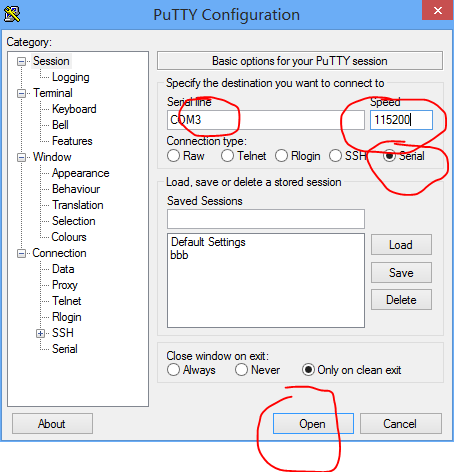
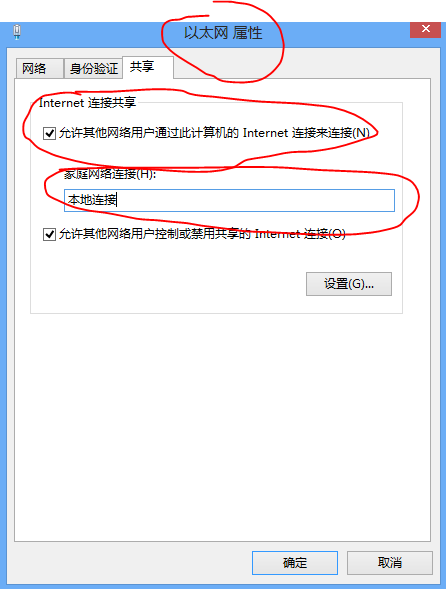
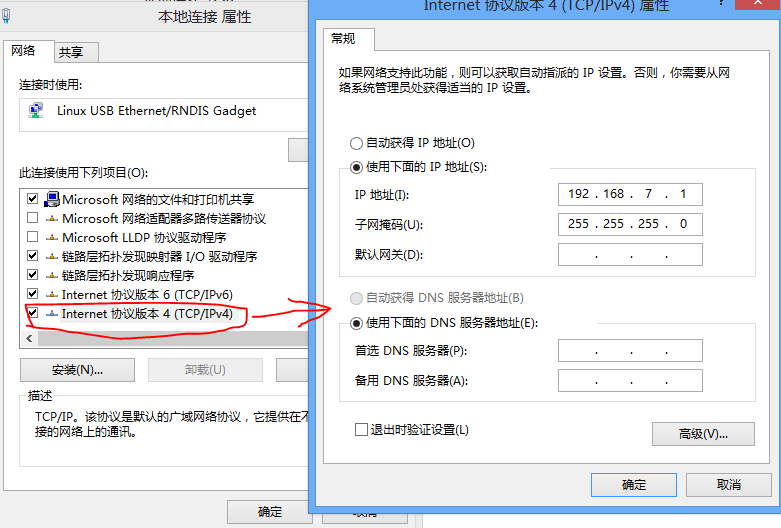
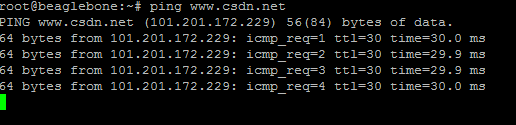














 333
333











 被折叠的 条评论
为什么被折叠?
被折叠的 条评论
为什么被折叠?








